Najboljši brezplačni deinstallors (programi za odstranjevanje programov)
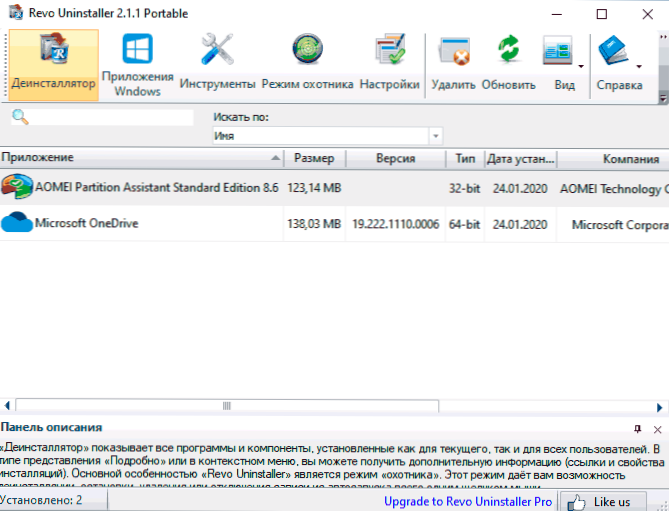
- 4639
- 44
- Clinton Boehm
Upam, da veste, kako pravilno izbrisati programe v sistemu Windows in za to na nadzorni plošči (vsaj) uporabiti element "Program in komponente". Vendar je vgrajen v Windows 11, 10, 8.1 in Windows 7 (natančneje, Deinstallors razvijalcev programske opreme, do katerih imamo dostop do kontrolnih plošč), se ne spopadajo vedno z nalogo: lahko pusti dele programov v sistemu, zapise v registru ali preprosto poroča Napaka med poskusom izbrisanja oz. Tudi za nekatere vgrajene programe, zlasti v sistemu Windows 10, je možnost brisanja odsotna, tudi prek vmesnika "Parametri".
Zaradi navedenih razlogov obstajajo programi tretjih strank za brisanje programov in so precej priljubljeni, ne glede na to, kako zveni. V tem pregledu o najboljših brezplačnih Windows Deinstallors v ruščini. S pomočjo teh pripomočkov lahko potencialno popolnoma odstranite vse programe iz računalnika, tako da za njimi ne ostane nič. Tudi nekatere opisane pripomočke imajo dodatne priložnosti, na primer spremljanje novih instalacij (za povečanje verjetnosti odstranitve vseh sledi programa, kadar je to potrebno), izbris vgrajenih -in Windows 11 in Windows 10, funkcije čiščenja sistema in drugi. Morda je tudi zanimivo: najboljše sredstvo za odstranitev zlonamerne programske opreme.
- Revo odstranilec
- Ogromni sranje odstranjevalec
- Hibit odstranjevalec
- Ashampoo neinstaller brezplačno
- Ccleaner kot deinstal
- Iobit neinstaller brezplačno
- Advanced UnInstaller Pro
- Dodatne pomembne informacije
Revo neinstaller je najbolj priljubljen Deinstal
Program Revo Neinstaller se upravičeno šteje za eno najboljših orodij za odstranjevanje programov v sistemu Windows in je uporaben tudi v primerih, ko morate izbrisati nekaj, kar ne izbriše, na primer plošče v brskalniku ali programu, ki so v nalogah dispečerja, naloge, nalagah, nalog, nalog, ki so v nalogah, ki so v naloge, dispečerja, nalog, nalog, najel, v naloge, dispečerje, nalog, nalog, nalog, najel, v nalogi, dispečerje vendar so odsotni na seznamu nameščenih.
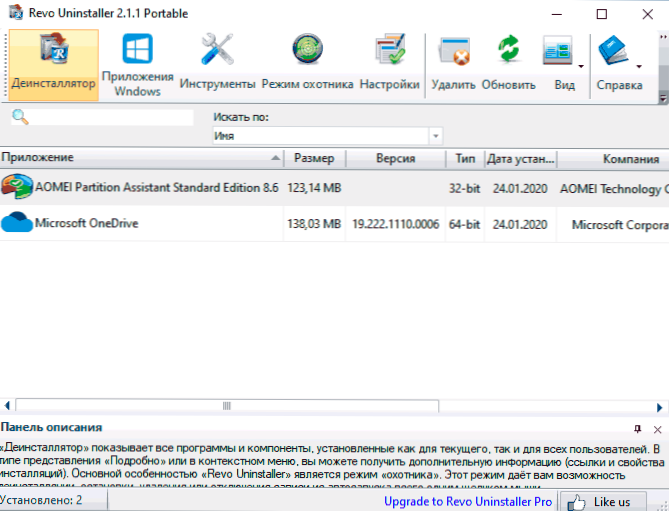
Deiral v ruščini (če se ne vklopi samodejno, je jezik mogoče spremeniti v meniju Možnosti) in je združljiv z Windows 11, 10, 8.1 in Windows 7.
Po zagonu boste v glavnem oknu Revo Neinstaller videli seznam vseh nameščenih programov, ki jih je mogoče izbrisati za brisanje aplikacij Windows 10 vgrajen -in, uporabite ločen zavihek Application Windows. V okviru tega članka ne bom podrobno opisal vseh možnosti, poleg tega pa je enostavno obravnavati z njimi, vendar bom pozoren na nekaj zanimivih točk:
- Program vsebuje tako imenovani način "Hunter Mode" (pri postavki menija "Pogled"), bo prišlo do koristi, če ne veste, kaj se program zažene. Če vklopite ta način, boste na zaslonu videli sliko vida. Vzemite ga na katero koli manifestacijo programa - njegovo okno, sporočilo o napaki, ikona v polju obvestil, sprostite gumb miške in meni boste videli z možnostjo, da program odstranite iz avtomobila, ga odstranite in izvajate druge dejanja.
- Namestitev programov lahko spremljate s pomočjo Revo Uninstaller, kar bo zagotovilo njihovo uspešno odstranitev v prihodnosti. Če želite to narediti, kliknite namestitveno datoteko z desnim gumbom miške in izberite element kontekstnega menija "Namestite z revo neinstaller".
- V meniju "Tools" boste našli širok nabor funkcij za čiščenje oken, brskalnikov in Microsoft Office, ki odklopite programe pri samodejnem nalaganju, pa tudi za varno odstranjevanje podatkov, ne da bi jih obnovili.
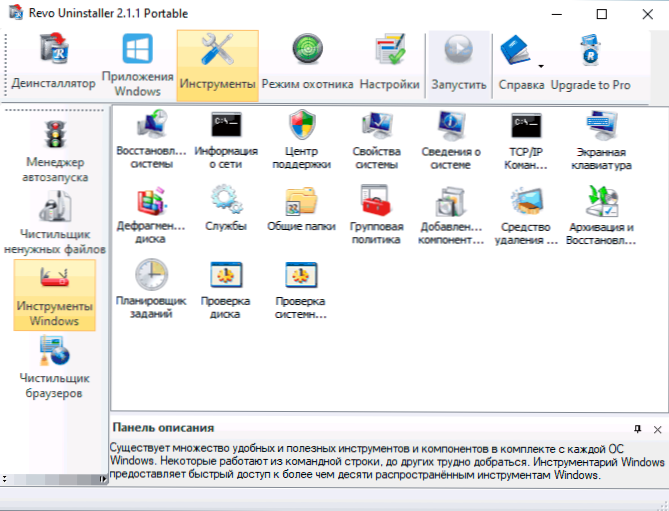
Revo Uninstaller DeInstal lahko prenesete v dveh različicah: popolnoma brezplačno, ki je na voljo v prenosni različici z omejenimi funkcijami (vendar zadostno) ali v različici Pro, ki je na voljo za denar (lahko uporabite Revo Uninstaller Pro za 30 dnevi brezplačno). Uradno spletno mesto za prenos https: // www.Revouninstaller.Com/ (glej. Stran za prenos, da si ogledate vse možnosti, v katerih lahko prenesete program).
Ogromni sranje odstranjevalec
Bulk Crap Uninstaller je močan brezplačni odprtokodni Deinstal, med katerimi so: možnost hitrega brisanja programske skupine, vključno z aplikacijami Windows 11 in Windows 10, orodji za odstranjevanje sistema (ki jih je treba uporabljati previdno) in dodatnimi funkcijami, za Primer, ustvarite skripte za odstranitev za zagon v drugih sistemih.

Podrobnosti o uporabi razsutega sranje neinstaller, kje prenesti in dodatne informacije v ločenem pouku, ki izbriše nepotrebne programe Windows 10 v razsutem stanju sranje.
Hibit odstranjevalec
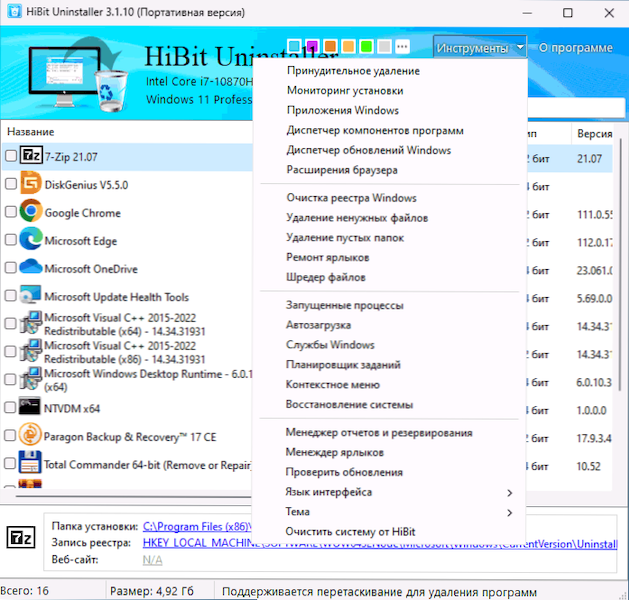
HiBit UnSstaller je popolnoma brezplačen DEI -directorator s podporo ruskega jezika vmesnika, ki poleg funkcij odstranjevanja programov (in spremljanja namestitve) podpira tudi vgrajene -in okna in sistemske komponente, celoten niz koristnih funkcij:
- Analiza programov pri samodejnem nalaganju, nadzoru nad njimi in preverjanje virusov z uporabo virustotal
- Upravljanje razširitve brskalnika
- Oglejte si naloge načrtovalca nalog (z analizo za viruse)
- Upravljanje kontekstualnih elementov menijev.
- In druge koristne priložnosti
O uporabi programa in njegovih drugih zmogljivosti v pregledu: odstranjevanje programov v hibit Unisntaller in dodatnih deinstalskih funkcijah.
Ashampoo neinstaller brezplačno
Drugo orodje za odstranjevanje programov v tem pregledu je Ahampoo neinstaller Free. Popolnoma brezplačen deinstal v ruščini, zelo vreden. Od pomanjkljivosti - potreba po registraciji na e -poštnem naslovu, preden uporabite pripomoček za popolno brisanje programov. V razdelku "Standard" v deinstalu lahko izbrišete standardne aplikacije Windows 10.
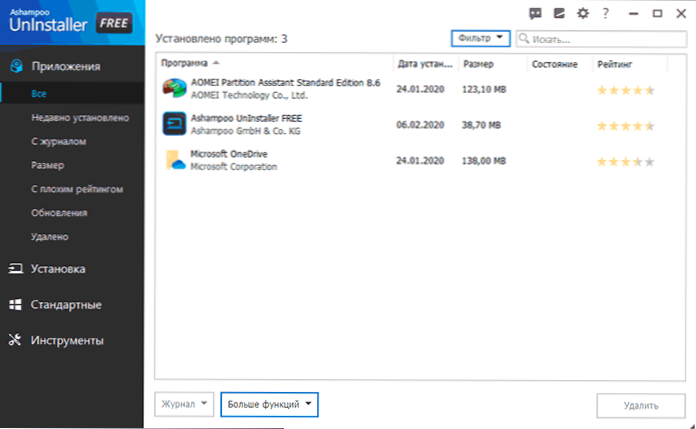
Poleg drugih Deinstallors vam Ashampoo Uninstaller omogoča, da v celoti odstranite vse sledi programov iz računalnika, poleg tega pa vključuje številna dodatna orodja:
- Obnavljanje datotek
- Čiščenje trdega diska iz nepotrebnih datotek in brisanje datotek brez možnosti okrevanja
- Programski nadzor v nalaganju sistema Windows
- Čiščenje predpomnilnika in začasnih datotek brskalnika
- Upravljanje storitev Windows.
Dve najbolj uporabni funkciji sta namestitev programov z uporabo spremljanja in samodejnega spremljanja vseh novih instalacij. To vam omogoča, da spremljate vse sledi nameščenih programov, pa tudi, če se to zgodi, vse, kar so ti programi nameščeni dodatno in potem, če je potrebno, popolnoma odstranite vse te sledi.
Opažam, da je Asshampoo Uninstaller Utility nameščen v številnih ocenah v omrežju, ki se nahaja na mestih, ki so blizu Revo neinstaller, torej kakovostno tekmujejo med seboj. Razvijalci obljubljajo popolno podporo za Windows 10, 8.1 in Windows 7. Uradno spletno mesto Ashmpoo UnInstaller Free - https: // www.Ashampoo.Com/ru/USD/pin/2203/System-Software/brez odpravljanja
CCleaner je brezplačen pripomoček za čiščenje sistema, ki vključuje deiral
Utility CCleaner je dobro znan po tem, da je domača uporaba dobro znana kot dobro orodje za čiščenje predpomnilnika brskalnika, registra, začasne datoteke Windows in druge operacije za čiščenje operacijskega sistema.
Med orodji CCleaner je tudi upravljanje nameščenih programov Windows z možnostjo popolnega brisanja programov. Poleg tega najnovejše različice CCleanerja omogočajo izbris vgrajenih aplikacij Windows 10 (na primer koledar, pošta, zemljevidi in drugi), ki so lahko tudi koristne.
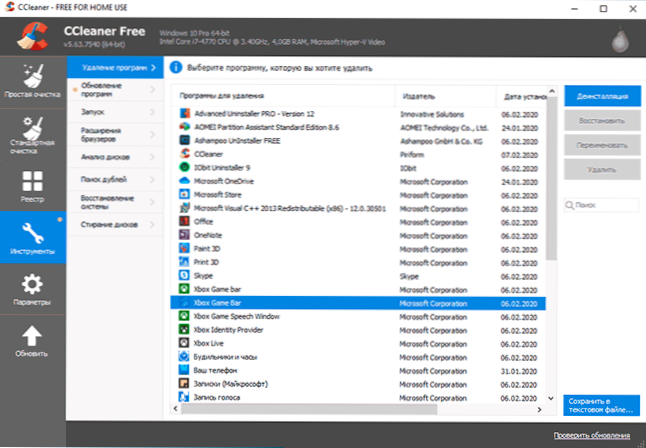
Podrobno sem pisal o uporabi CCleanerja, tudi kot deinstal v tem članku: https: // remontka.Pro/ccleaner/. Program, kot že omenjeno, je na voljo za prenos brezplačno in v celoti v ruščini.
Iobit neinstaller - brezplačen program za odstranjevanje programov s širokimi funkcijami
Naslednji močan in brezplačen pripomoček za brisanje programov in ne samo - iobit neinstaller. Ko se program zažene, boste videli seznam nameščenih programov z možnostjo razvrščanja po zasedenem prostoru na trdem disku, datumu namestitve ali frekvence uporabe.
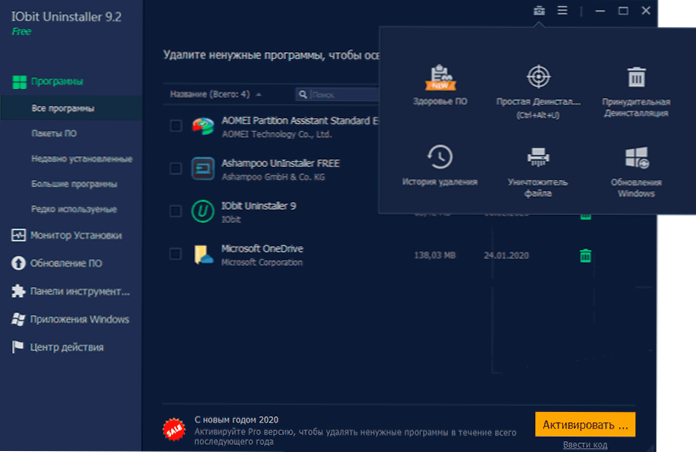
Pri odstranjevanju se najprej uporabi standardni DeInstal, po katerem ponuja iobit Uninstaller za skeniranje sistema za iskanje in končno odstranjevanje ostankov programa v sistemu. Poleg tega obstajajo naslednje priložnosti:
- Masovna odstranitev programov (postavka "odstranitev paketa") podpira odstranitev in ogled vtičnikov in širitev brskalnikov.
- Iskanje in odstranjevanje programa v njegovem oknu (element "Preprost Deinstal" v meniju Orodja).
- Odstranjevanje posodobitev Windows 10.
- Sledenje instalaciji novih programov za nadaljnjo popolno odstranitev.
Brezplačno lahko prenesete iobit dei -reinstall z uradnega ruskega spletnega mesta https: // ru.iobit.Com/advancedUninstaller.Php.
Advanced UnInstaller Pro
Advanced Uninstaller Pro je edini program za odstranjevanje programske opreme iz računalnika v tem pregledu, ki ni povsem brezplačen, čeprav je na voljo večina funkcij. Glavna pomanjkljivost: pripomoček bo nenehno pokazal obvestilo, da ne bi bilo slabo pridobiti premium različice.
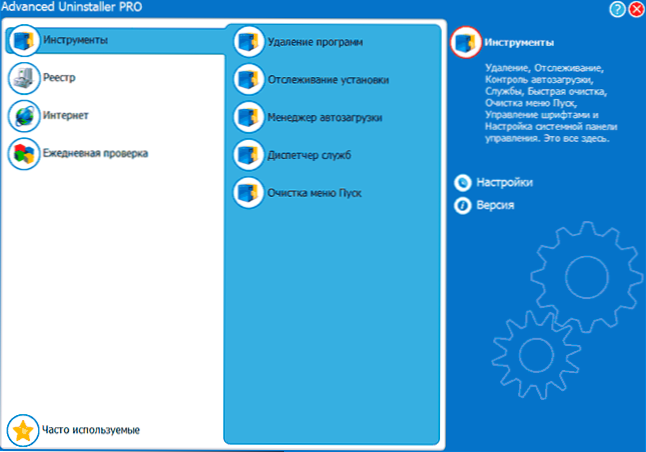
Poleg odstranjevanja programov iz računalnika Advanced UnInStaller omogoča čiščenje samodejne obremenitve in začetnega menija, sledenje namestitvam, odklopite storitve Windows. Podprte so tudi funkcije čiščenja registra, predpomnilnika in začasnih datotek, vendar nisem našel funkcij brisanja vgrajenih -Windows 10 aplikacij.
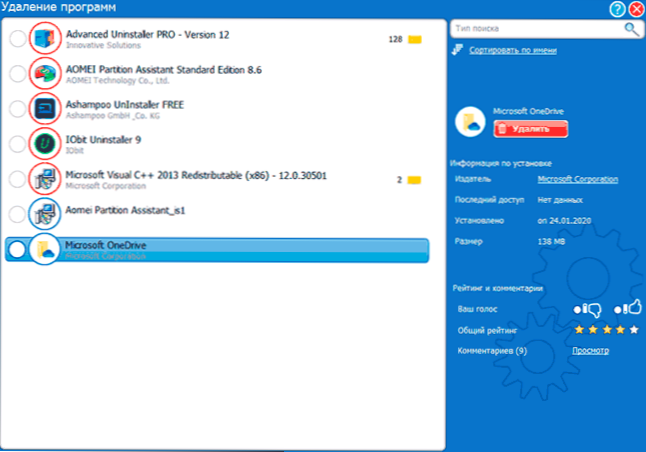
Ko odstranite program iz računalnika, se med drugim prikaže ocena tega programa med uporabniki (samo za priljubljene programe): Če ne veste, ali je mogoče nekaj izbrisati (in nenadoma je potrebno), ta ocena lahko pomaga pri odločitvi. Napredni Unstaller Pro lahko prenesete z uradne spletne strani razvijalca https: // www.AdvancedUninstaller.Com/
Dodatne informacije
V nekaterih primerih, zlasti pri odstranjevanju antivirusa, zgoraj opisani programi morda ne bodo pomagali odstraniti vseh njegovih sledi v računalniku, poleg tega se lahko v nekaterih primerih, ko uporabijo protivirusi, pojavijo težave. Skoraj vsak protivirusni proizvajalec ponuja lastne pripomočke za odstranitev in bolje jih je uporabljati, primeri so opisani v materialih (vendar obstajajo takšne pripomočke za druge protivirusi, jih lahko najdete po imenu UnInStall Utility Antivirus):
- Kako odstraniti Kaspersky Antivirus iz računalnika
- Kako odstraniti protivirusni avast
Upam, da se je navodilo izkazalo za koristno in bo posebej rešilo vaše težave, povezane z odstranitvijo programov iz računalnika ali prenosnika.
- « Kako odstraniti oglaševanje v Viber v sistemu Windows 10, 8 računalnik.1 in Windows 7
- LetsView je brezplačen način za prikaz zaslona Android in iPhone in zapisovanje »

